Logic Proユーザガイド
- ようこそ
-
- 概要
-
- リージョンの概要
- リージョンを選択する
- リージョンの一部を選択する
- リージョンをカット、コピー、およびペーストする
- リージョンを移動する
- ギャップを追加する/取り除く
- リージョンの再生をディレイする
- リージョンをループさせる
- リージョンを繰り返す
- リージョンのサイズを変更する
- リージョンをミュートする/ソロにする
- リージョンをタイムストレッチする
- リージョンを分割する
- MIDIリージョンをデミックスする
- リージョンを結合する
- トラック領域でリージョンを作成する
- トラック領域でオーディオリージョンをノーマライズする
- MIDIリージョンのエイリアスを作成する
- オーディオリージョンのクローンを作成する
- 繰り返しのMIDIリージョンをループに変換する
- リージョンの色を変更する
- オーディオリージョンをサンプラーゾーンに変換する
- リージョン名を変更する
- リージョンを削除する
-
- Smart Controlの概要
- マスターエフェクトのSmart Controlを表示する
- Smart Controlのレイアウトを選択する
- MIDIコントローラの自動割り当て
- スクリーンコントロールを自動的にマップする
- スクリーンコントロールをマップする
- マッピングパラメータを編集する
- パラメータ・マッピング・グラフを使用する
- スクリーンコントロールのプラグインウインドウを開く
- スクリーンコントロールの名前を変更する
- アーティキュレーションIDを使ってアーティキュレーションを変更する
- ハードウェアコントロールをスクリーンコントロールにアサインする
- Logic ProでSmart Controlの編集内容と保存されている設定を比較する
- アルペジエータを使う
- スクリーンコントロールの動きを自動化する
-
- 概要
- ノートを追加する
- スコアエディタでオートメーションを使う
-
- 譜表スタイルの概要
- トラックに譜表スタイルを割り当てる
- 譜表スタイルウインドウ
- 譜表スタイルを作成する/複製する
- 譜表スタイルを編集する
- 譜表と声部を編集する/パラメータを割り当てる
- Logic Proの譜表スタイルウインドウで譜表または声部を追加する/削除する
- Logic Proの譜表スタイルウインドウで譜表または声部をコピーする
- プロジェクト間で譜表スタイルをコピーする
- 譜表スタイルを削除する
- 声部と譜表に音符を割り当てる
- 多声部のパートを別々の譜表に表示する
- スコア記号の割り当てを変更する
- 譜表をまたいで音符を連桁にする
- ドラム記譜用にマッピングされた譜表スタイルを使う
- 定義済みの譜表スタイル
- スコアを共有する
- Touch Barのショートカット
-
- エフェクトについての説明
-
- MIDIプラグインを使う
- Modifier MIDIプラグインのコントロール
- Note Repeater MIDIプラグインのコントロール
- Randomizer MIDIプラグインのコントロール
-
- Scripter MIDIプラグインを使う
- スクリプトエディタを使う
- Scripter APIの概要
- MIDI処理関数の概要
- HandleMIDI関数
- ProcessMIDI関数
- GetParameter関数
- SetParameter関数
- ParameterChanged関数
- Reset関数
- JavaScriptオブジェクトの概要
- JavaScript Eventオブジェクトを使う
- JavaScript TimingInfoオブジェクトを使う
- Traceオブジェクトを使う
- MIDIイベントのbeatPosプロパティを使う
- JavaScript MIDIオブジェクトを使う
- Scripterのコントロールを作成する
- Transposer MIDIプラグインのコントロール
-
- 内蔵の音源についての説明
- 用語集

Logic ProでApple Loopsを使ってみる
Apple Loopsは、あらかじめ録音された音楽パターンです。Apple Loopsを使えば、ドラムビート、リズムパート、その他のフレーズをプロジェクトにすばやく追加できます。Apple Loopsは、途切れなく繰り返すことのできる音楽パターンを含んでいます。トラック領域に追加したループは、必要な長さだけ延長して使用できます。プロジェクトに追加したApple Loopは、プロジェクトのテンポとキーに自動的に合わせられます。
ループブラウザでは、さまざまな音源、ジャンル、ムードでApple Loopsを使うことができます。
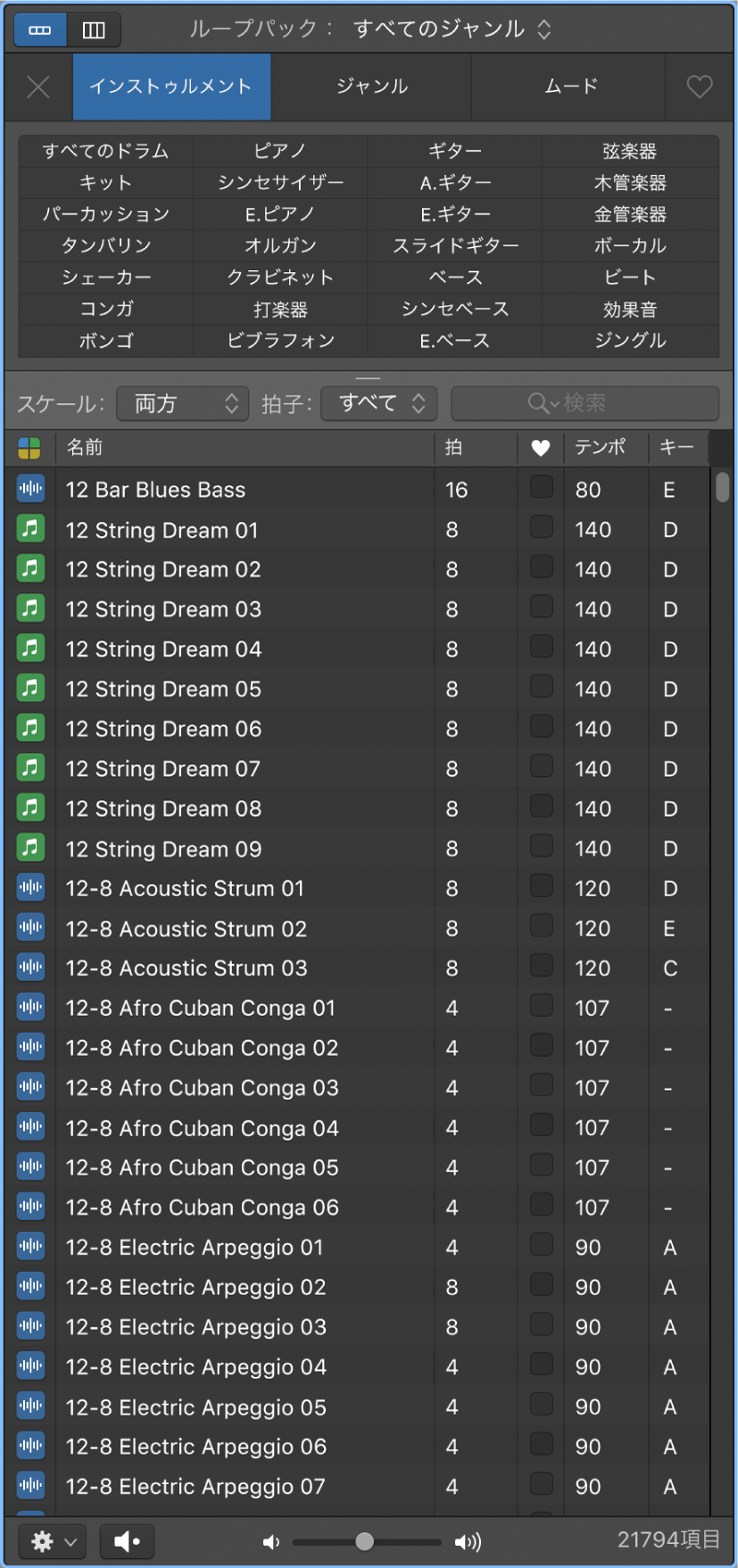
Apple Loopsには3種類あります。
オーディオApple Loops: オーディオトラックにオーディオループを追加して、ほかのオーディオリージョンと同じように編集できます。
ソフトウェア音源Apple Loops: ソフトウェア音源トラックにソフトウェア音源ループを追加して、ほかのMIDIリージョンと同じように編集できます。
Drummer Apple Loops: DrummerトラックにDrummerループを追加して、Drummerエディタでアーティストを変更したりパラメータを編集したりできます。Drummerループをソフトウェア音源トラックに追加してソフトウェア音源ループに変換したり、オーディオトラックに追加してオーディオループに変換することもできます。
ループブラウザを開く
Logic Proで、コントロールバーのループ・ブラウザ・ボタン
 をクリックします(またはOキーを押します)。
をクリックします(またはOキーを押します)。
ループをブラウズする
Logic Proのループブラウザで、「ボタン表示」ボタンをクリックしてから、各種のキーワードボタンをクリックします。そのキーワードに一致するループが結果リストに表示されます。一致するループがないキーワードは淡色表示されます。
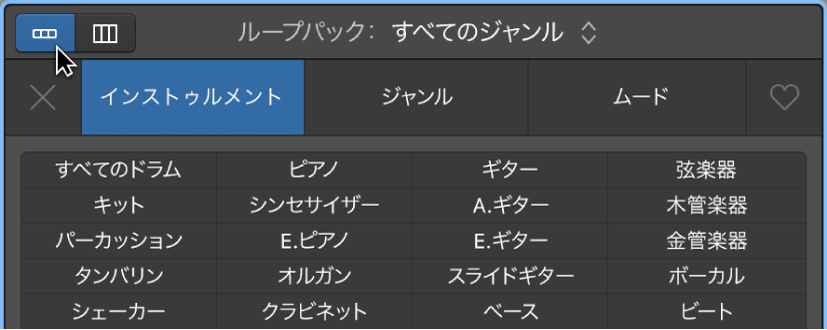
ループをプレビューする
Logic Proのループブラウザで、結果リストにあるループをクリックします。
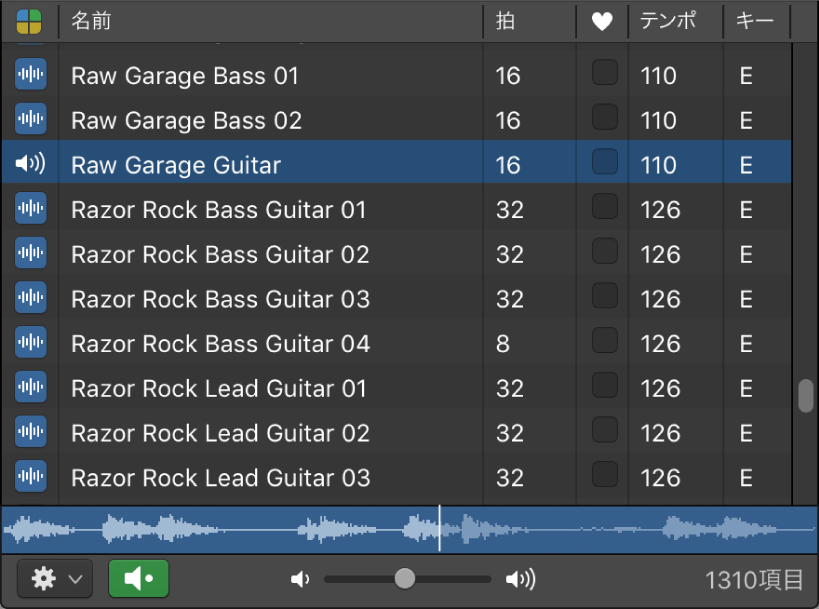
プレビューのボリュームを調整したり、ループに別のキーを選択したりすることができます。
プレビュー再生を停止するには、もう一度ループをクリックします。
トラック領域にループを追加する
Logic Proで、以下のいずれかの操作を行います:
同じタイプのトラックにループをドラッグし、トラックにループを追加します。
トラック領域の空の部分にループをドラッグし、ループのトラックを新規作成します。
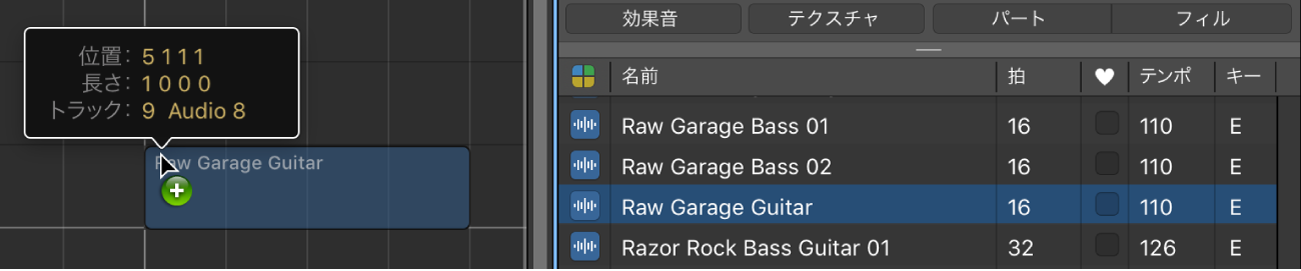
トラック領域に追加したループは、左右にドラッグして再生の開始位置を調整できます。
ループを名前、キー、または拍子で検索することもできます。プロジェクトでのApple Loopsの使いかたについて詳しくは、Logic ProのApple Loopsを参照してください。